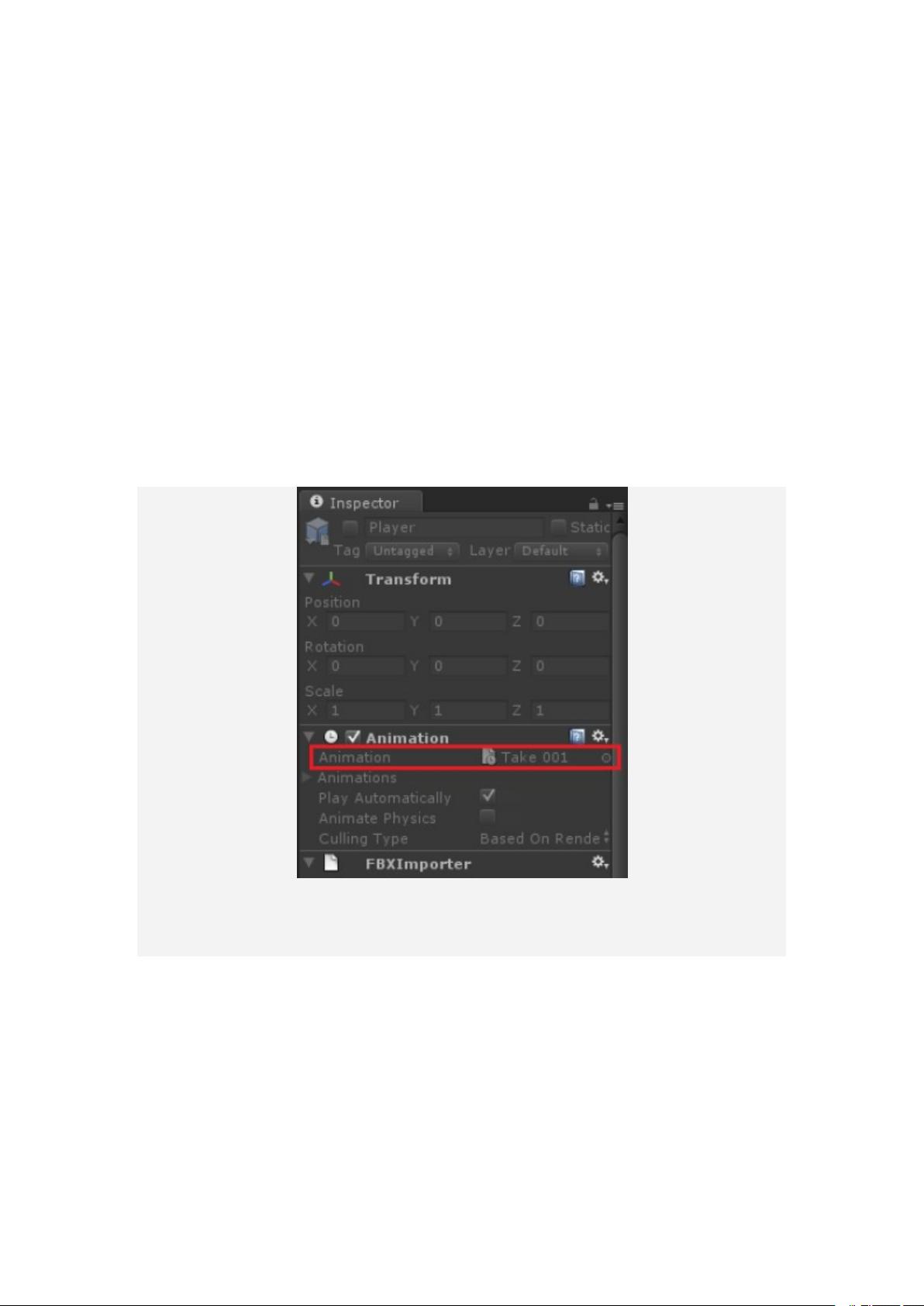Unity3D教程:fbx动画制作与编辑
需积分: 0 5 浏览量
更新于2024-08-04
收藏 161KB DOCX 举报
"Unity3D教程专注于fbx动画的导入与管理,讲解了如何在Unity3D中处理fbx格式的3D模型动画,包括添加、编辑和播放动画,以及实现平滑过渡效果。"
在Unity3D中,fbx文件是一种广泛使用的三维模型和动画交换格式,它允许开发者将其他3D建模软件(如Maya、3ds Max等)创建的角色和动画导入到Unity环境中。本教程主要讲解了如何在Unity中有效地管理和操作这些fbx动画。
首先,你需要将包含动画的fbx文件放入项目(Project)面板的Assets文件夹下。Unity会自动识别并列出这个fbx文件,但初始状态下,动画信息可能并未被正确地分割和显示。为了查看和操作动画,你需要在Inspector面板中找到Animations部分。
在Animations区域,你可以看到一个"+"按钮,点击它可以添加新的动画。为新动画命名,设定起始帧(Start)和结束帧(End),并选择合适的循环模式(Wrap Mode)。例如,选择Loop模式会让动画在达到最大帧后重新开始,类似取模运算的效果。若不再需要某个动画,可以通过"-"按钮来删除。
完成动画设置后,记得保存你的工作。这样,fbx模型就具备了可供播放的动画。
接下来,将fbx对象拖放到场景中,Inspector面板会显示该对象的默认动画和所有可用动画。通过编程控制,可以触发不同的动画。例如,当用户按下"W"键时,可以播放名为"run"的奔跑动画:
```csharp
if (Input.GetKeyDown("w"))
{
animation.Play("run");
}
```
若希望在不同动画之间实现平滑过渡,而不是突然切换,可以使用`CrossFade`方法:
```csharp
if (Input.GetKeyDown("w"))
{
animation.CrossFade("run", 0.5f); // 0.5f是过渡时间,单位为秒
}
```
这里,`CrossFade`的第一个参数是目标动画的名称,第二个参数是动画切换的淡入淡出时间,确保了动画之间的平滑过渡。
本教程深入浅出地介绍了Unity3D中fbx动画的导入、编辑和播放,对于想要在Unity游戏中实现3D角色动画的开发者来说,是一个非常实用的指南。通过学习和实践,开发者可以更好地掌握如何管理和控制fbx动画,从而提升游戏的视觉表现和用户体验。
2017-06-11 上传
2022-08-08 上传
2021-12-07 上传
2022-08-08 上传
2022-08-08 上传
2022-08-08 上传
点击了解资源详情
2020-08-12 上传
716 浏览量
魏水华
- 粉丝: 18
- 资源: 282
最新资源
- srfi-218
- matlab由频域变时域的代码-BioArgo:Argo处理和分析
- cpp代码-159.4.1.2
- Setistatus-开源
- python-homework
- 简历:用乳胶编写的我的简历(非常过时)
- 13天学会python网络爬虫资料.rar
- Java学生成绩管理系统.zip
- zhidong
- lsaddr:lsaddr-列出活动的IP地址
- zhadn.github.io:Zhadn的游戏音乐播放列表
- RORegister - eAthena-based CP-开源
- 实现PC端的打字小游戏
- TA_08:Unal MedBotánica
- c代码-出租车记价表
- 硕士论文:网络和分布式系统中的计算机科学硕士论文